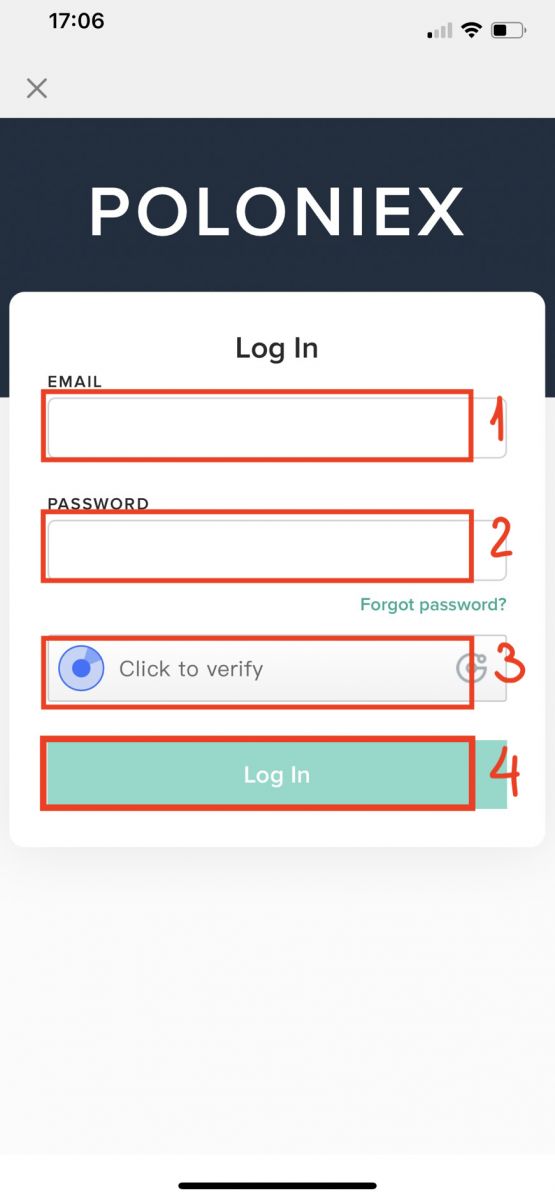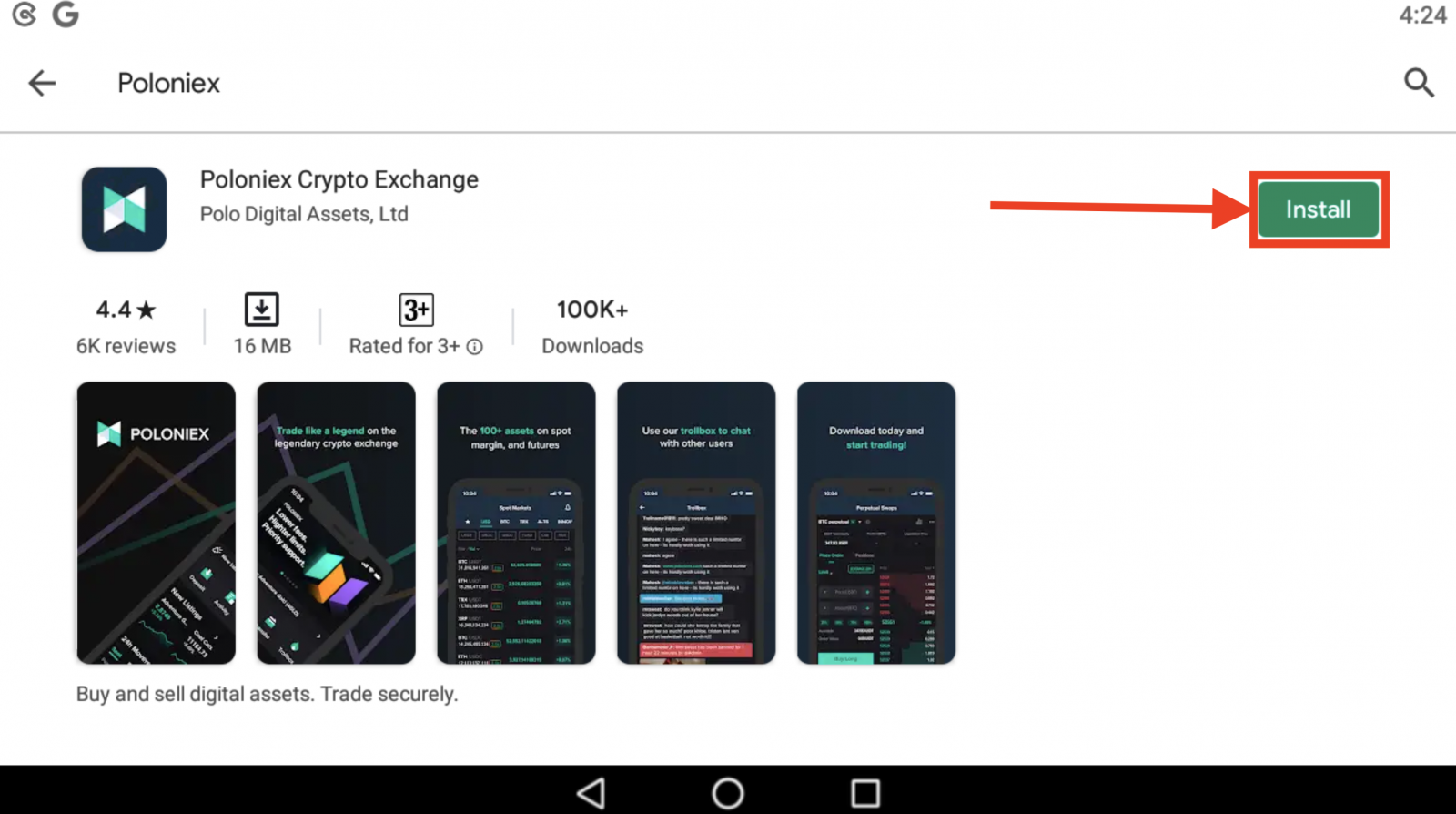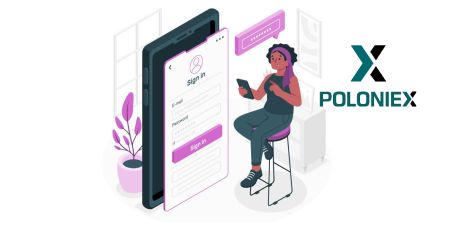Hur man loggar in på Poloniex
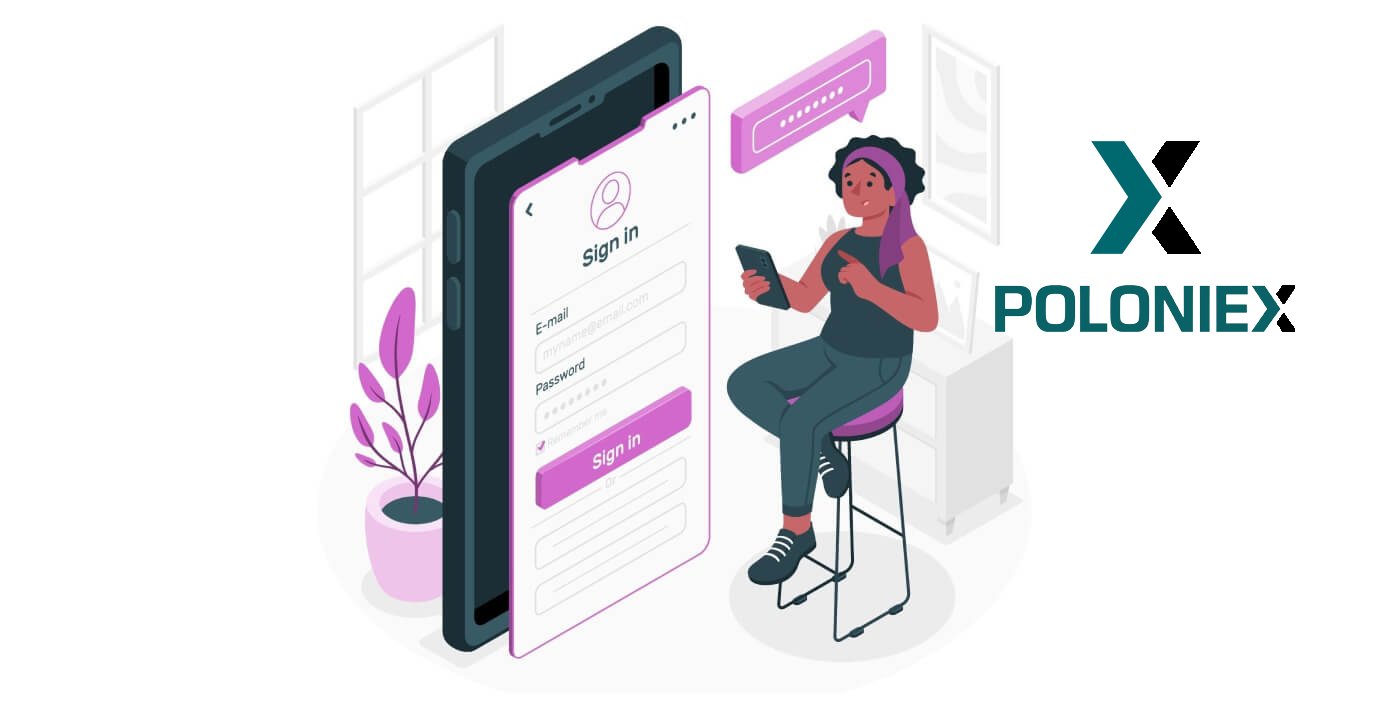
Så här loggar du in på ditt Poloniex-konto [PC]
1. Besök Poloniex.com , välj [Logga in]
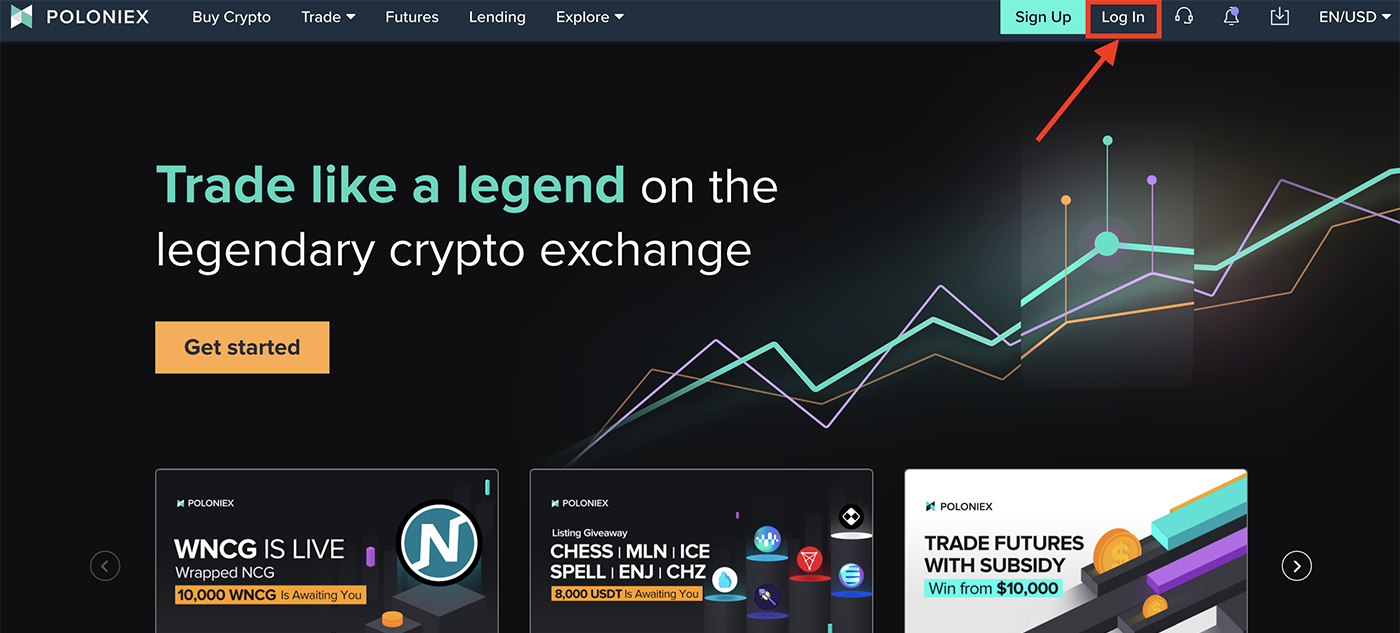
2. Du kommer att se Inloggningssidan:
-
Skriv in din mailadress ]
-
Ange ditt lösenord ]
-
Klicka för att verifiera
-
Klicka på [Logga in]
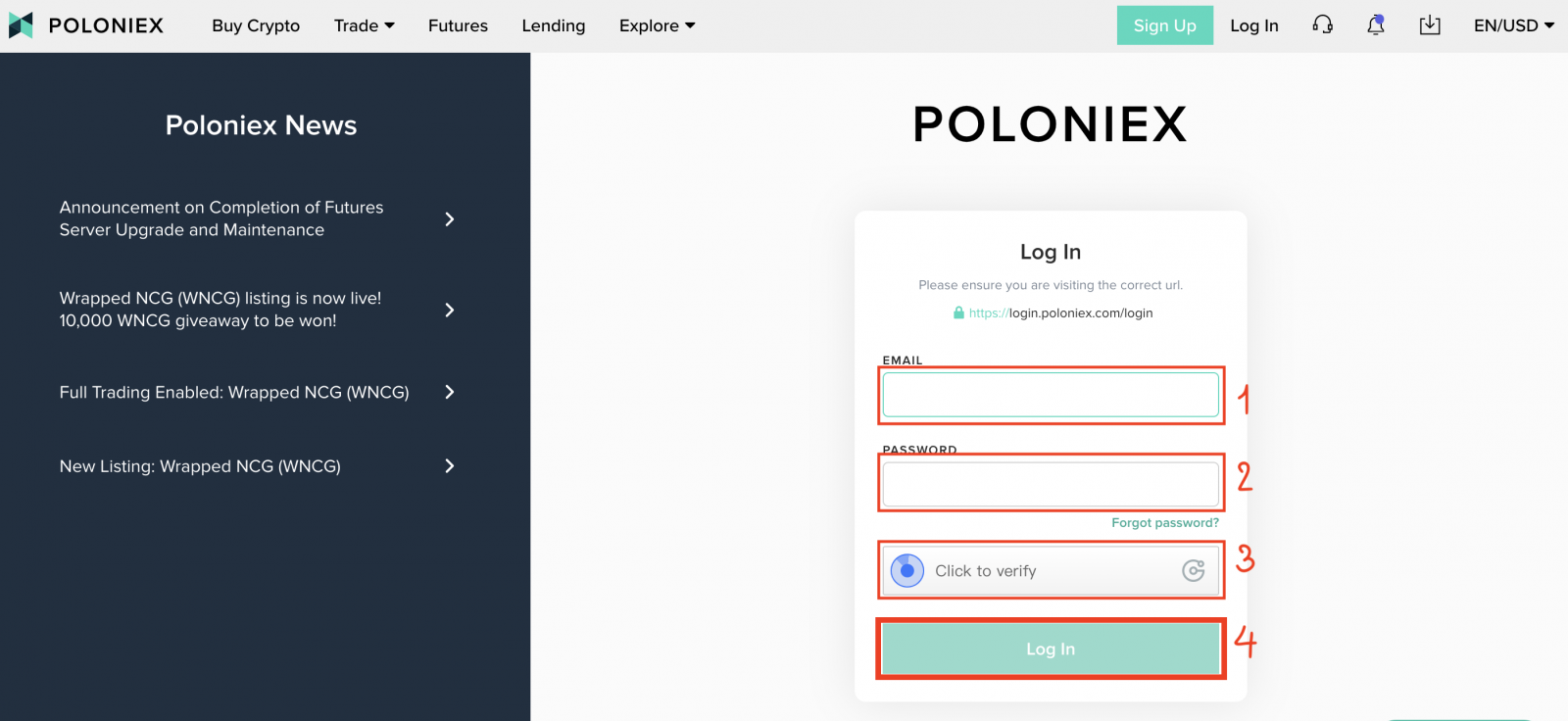
Nu har du loggat in på poloniex-kontot.
Så här loggar du in på ditt Poloniex-konto [Mobil]
Logga in med Mobile APP
1. Öppna Poloniex-appen du laddade ner på din telefon; och klicka på [Inställningar] .
2. Klicka på [ Login]
3. Du kommer att se Inloggningssidan:
-
Skriv in din mailadress ]
-
Ange ditt lösenord ]
-
Klicka för att verifiera
-
Klicka på [Logga in]
Logga in med mobil webb
1. Besök Poloniex.com ; och klicka på ikonen uppe till höger ;
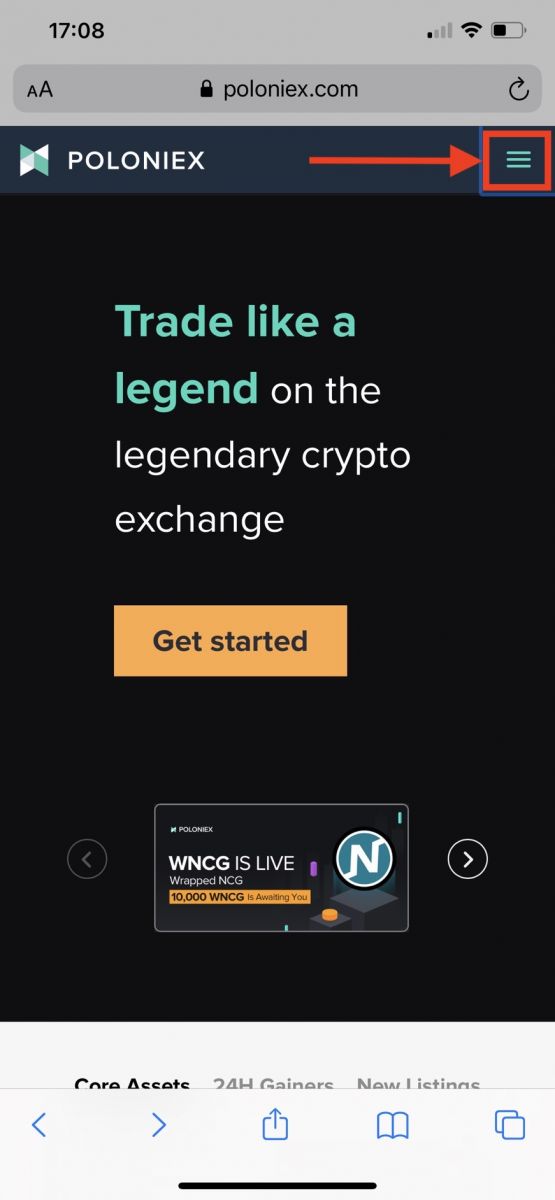
2. Klicka på [Logga in]
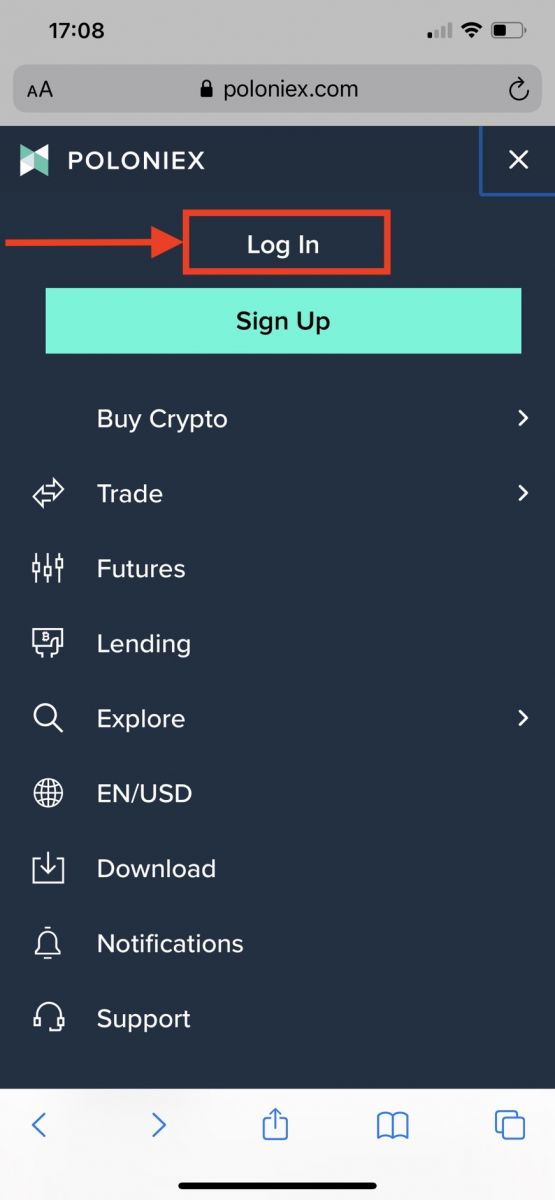
3. Du kommer att se Inloggningssidan:
-
Skriv in din mailadress ]
-
Ange ditt lösenord ]
-
Klicka för att verifiera
-
Klicka på [Logga in]

Ladda ner Poloniex-appen
Ladda ner Poloniex App iOS
1. Logga in med ditt Apple-ID, öppna App Store och välj sedan sökikonen i det nedre högra hörnet; eller Klicka på den här länken och öppnade den sedan på din telefon: https://www.poloniex.com/mobile/download/inner
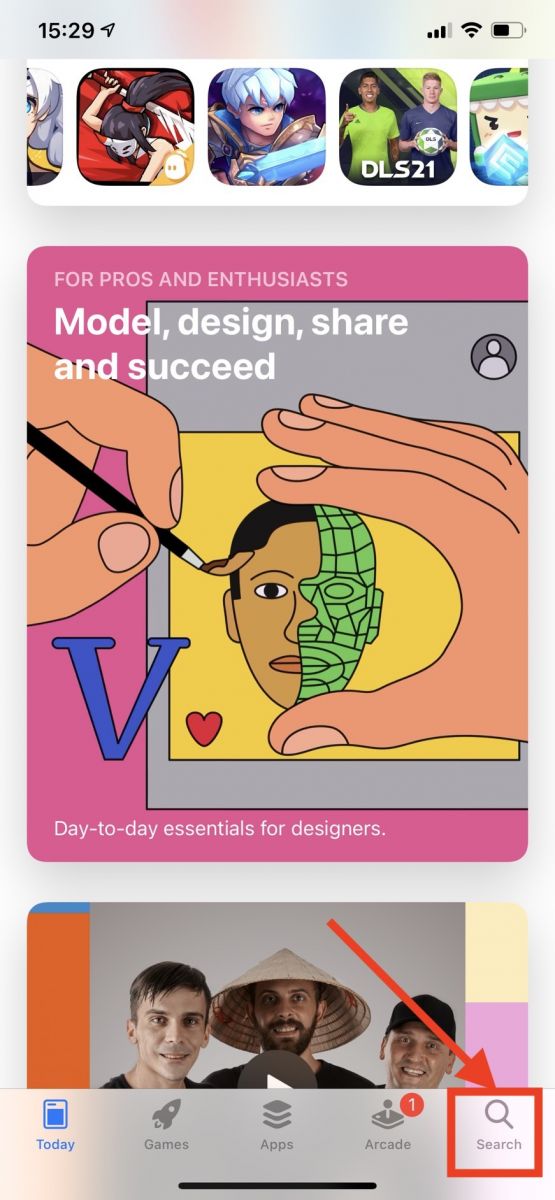
3. Ange [ Poloniex] i sökfältet och tryck på [sök];Tryck på [GET] för att ladda ner den.
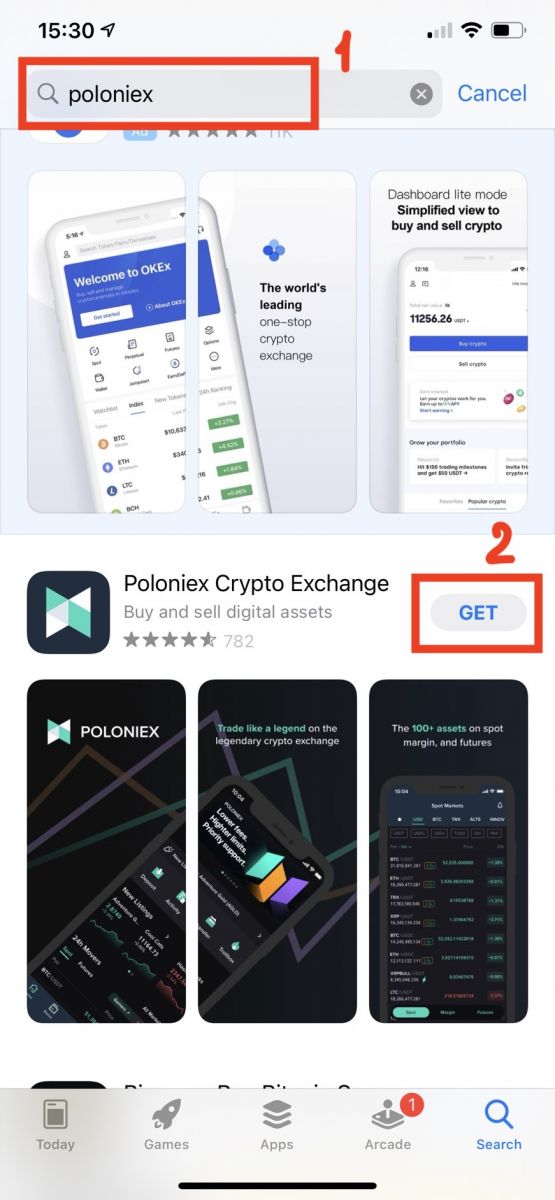
Ladda ner Poloniex-appen för Android
1. Öppna Google Play, ange [Poloniex] i sökfältet och tryck på [sök] ; Eller klicka på den här länken och öppnade den sedan på din telefon: https://www.poloniex.com/mobile/download/inner
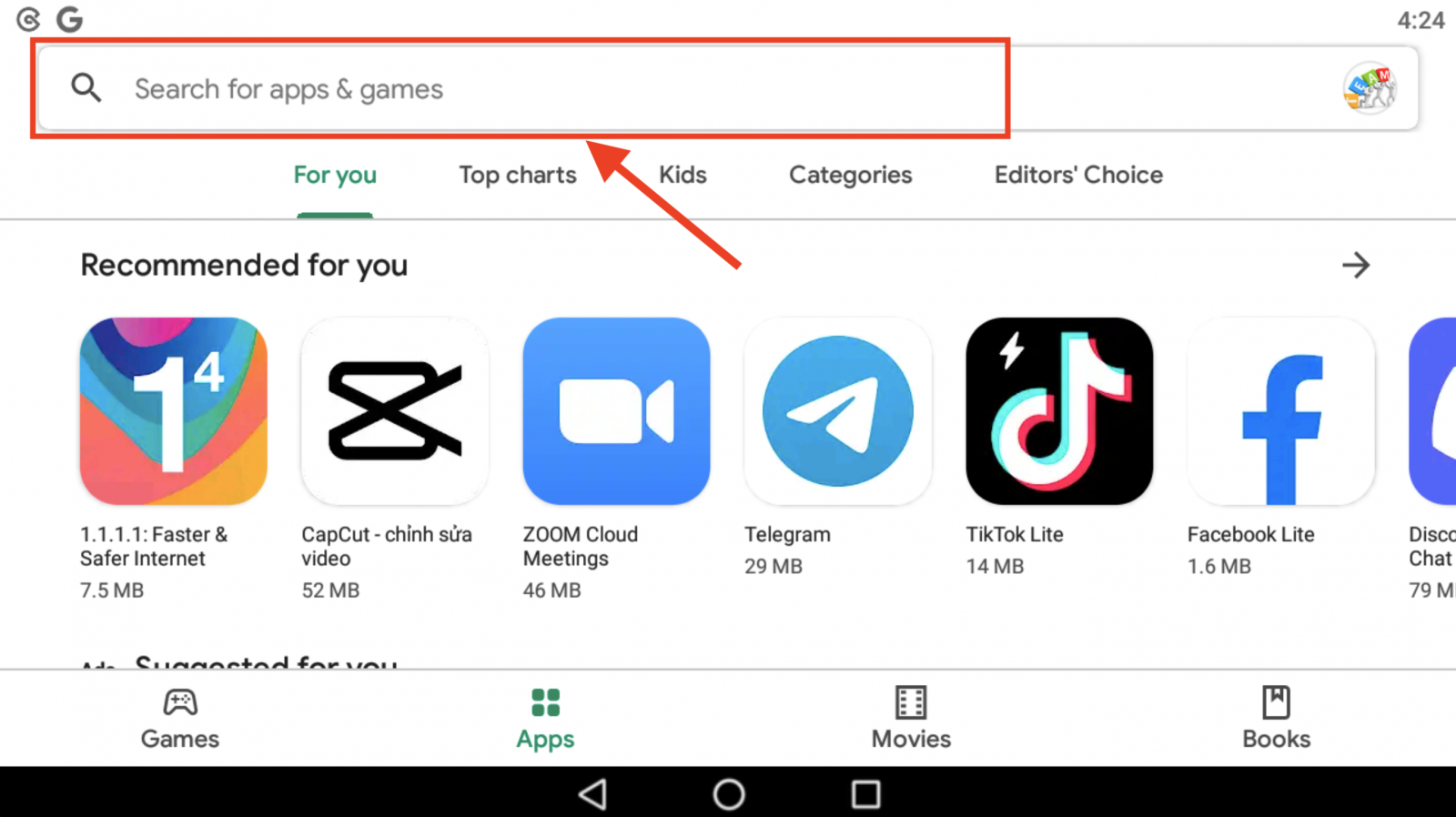
2. Klicka på [Installera] för att ladda ner den;
3. Gå tillbaka till startskärmen och öppna din Poloniex-app för att komma igång .
Vanliga frågor
Jag kan inte komma åt mitt Poloniex US-konto
I slutet av 2020 sprang Poloniex ut från Circle till ett nytt företag, Polo Digital Assets, Ltd., med stöd av en stor investeringsgrupp.
Tyvärr, för att vara konkurrenskraftiga på den globala marknaden, kunde vi inte inkludera amerikanska kunder i spin out, och vi kan inte längre betjäna nya eller befintliga amerikanska kunder. Kriterierna för en amerikansk kund är följande:
- Konton som antingen nu eller tidigare har angett en amerikansk adress
- Konton som antingen nu eller tidigare har ett amerikanskt ID-dokument uppladdat
- Konton som konsekvent loggar in från amerikanska IP-adresser
Var medveten om att amerikanska kunder kunde ta ut sina tillgångar genom Circle fram till åtminstone den 15 december 2019. Om du inte har tagit ut dina pengar ännu kan du inte göra det genom Polo Digital Assets, Ltd, och Poloniex Support Team kan inte längre hjälpa dig.
Kontakta Circle Poloniex US Support för alla frågor angående ditt amerikanska konto och en medlem i det teamet hjälper gärna till. Du kan skicka in en supportbiljett till deras team på https://poloniexus.circle.com/support/ eller genom att maila till [email protected].
Lösenordsåterställning
Om du vill ändra ditt lösenord, vänligen navigera till sidan för lösenordsåterställning här .
När du begär ett nytt lösenord kommer ett e-postmeddelande att skickas till dig från [email protected] med en länk som leder dig till en sida där du kommer att bli ombedd att ange ett nytt lösenord.
Om din IP ändras under denna period kommer lösenordsåterställningen att misslyckas. Om du upplever detta, vänligen inaktivera ditt VPN eller något som kan göra att din IP-adress ändras ovanligt snabbt.
Vi rekommenderar att du använder skrivbordsversionen av Poloniex för att avsluta denna process. Den mobila webbplatsen uppdateras för närvarande och kanske inte fullbordar din återställning.
Om du inte kan ändra ditt lösenord med den här processen, kontakta vårt supportteam för hjälp.
Då och då får vi listor från tredjepartstjänster som innehåller potentiellt komprometterade e-postadresser och lösenord. Även om dessa listor vanligtvis inte är relaterade till Poloniex-användare specifikt, utvärderar vi dem noggrant för att avgöra om en kunds kontoinformation kan äventyras eller inte. Vi kommer sedan att vidta ytterligare åtgärder för att skydda en kunds konto, som att proaktivt återställa deras lösenord, om vi avgör att deras kontoinformation kan äventyras.
Om du nyligen fått ett mejl från oss om detta kan du hitta detaljer på biljetten. Vi rekommenderar att du väljer ett unikt, säkert lösenord och aktiverar tvåfaktorsautentisering (2FA) på ditt konto om det inte är aktiverat för närvarande.
Hur man använder 2FA 16-siffrig återställningskod
När du konfigurerade tvåfaktorsautentisering blev du ombedd att spara en återställningskod på 16 tecken och motsvarande QR-kod. Dessa kan användas för att ställa in en ny 2FA-enhet. Genom att installera en Authenticator-app på din nya telefon eller surfplatta kommer du att kunna skanna din sparade QR-kod eller 2FA-återställningskod och ange ditt Poloniex-konto igen. Följ stegen nedan för att fortsätta med denna process:
1. Hämta din reservkod som du sparade när du konfigurerade 2FA med din äldre telefon. Det här dokumentet har återställningsnyckeln som du nu kan använda för att återställa Poloniex-kontot på din Authenticator-app.

2. Du måste återigen lägga till ett Poloniex-konto i din autentiseringsapp och antingen manuellt ange den 16-siffriga återställningsnyckeln eller skanna streckkoden med appen.
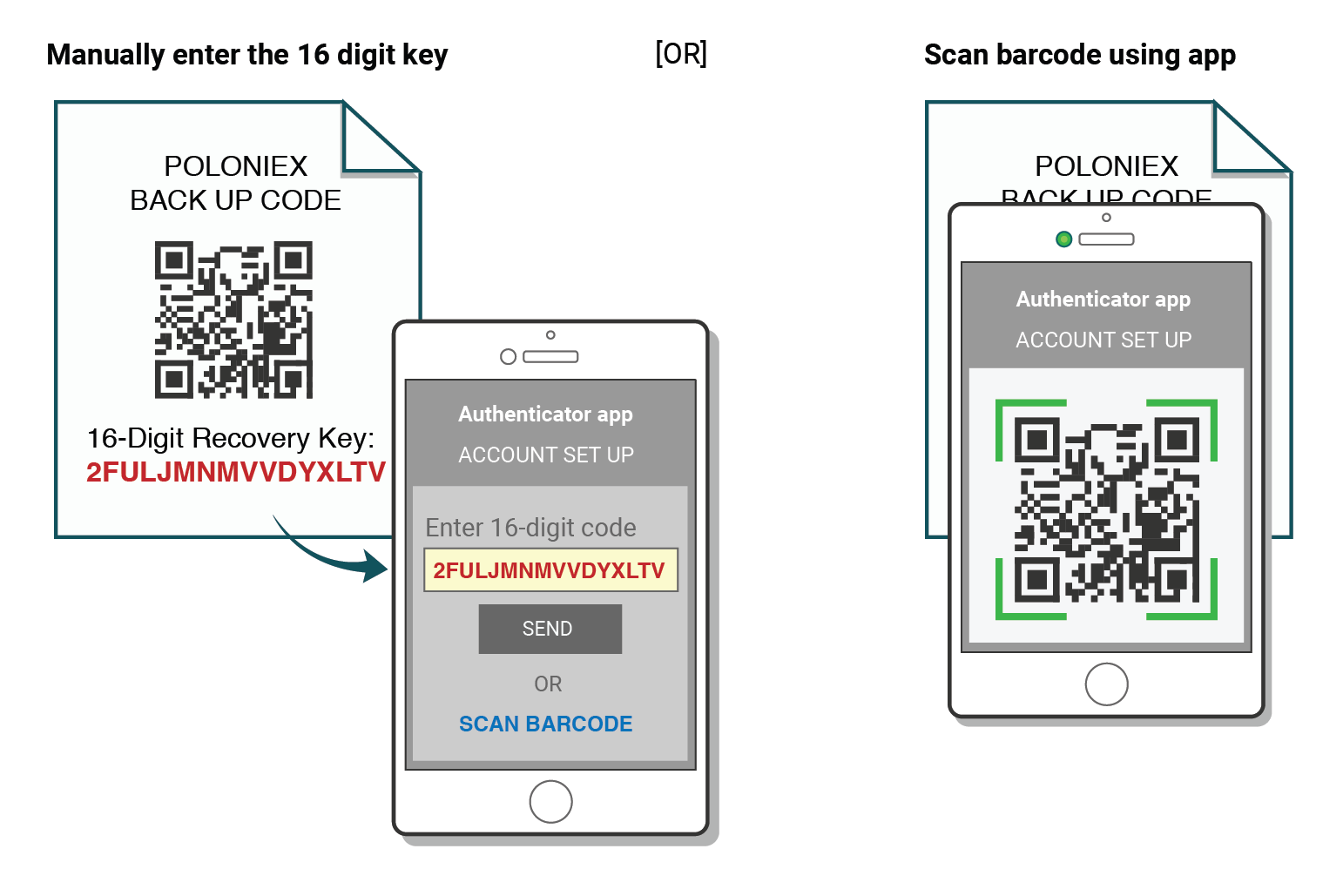
Du kan nu fortsätta använda din Authenticator för att logga in på Poloniex.
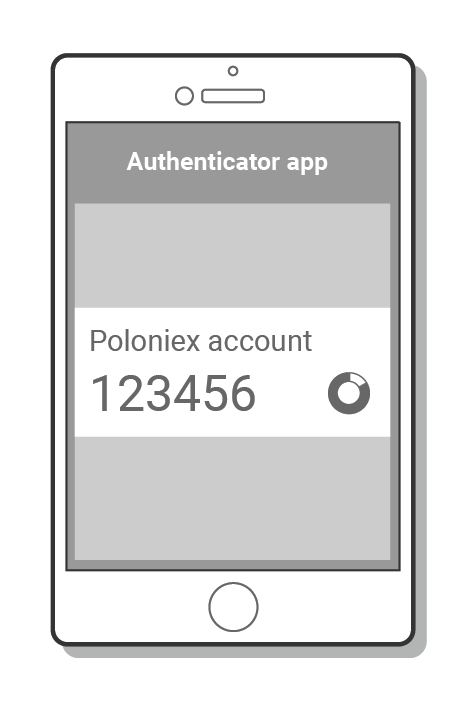
"Felaktig kod" 2FA Felsökning
Steg för att åtgärda "Felaktig kod"-fel med tvåfaktorsautentisering
Den vanligaste orsaken till "Incorrect Code"-fel är att tiden på din enhet inte synkroniseras korrekt. För att se till att du har rätt tid i din Google Authenticator-app följer du instruktionerna för ditt operativsystem nedan.
På Android:
- Gå till huvudmenyn i Google Authenticator -appen
- Välj Inställningar
- Välj Tidskorrigering för koder
- Välj Synkronisera nu
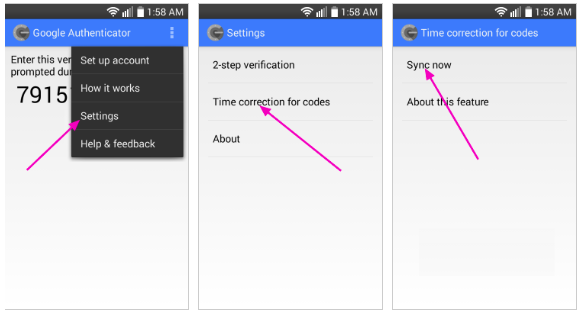
På nästa skärm kommer appen att bekräfta att tiden har synkroniserats, och du bör nu kunna använda dina verifieringskoder för att logga in.
På iOS (Apple iPhone):
- Gå till inställningarna – detta kommer att vara din telefons systeminställningar, inte inställningarna för Authenticator-appen.
- Välj Allmänt
- Välj Datum Tid
- Aktivera Ställ in automatiskt
- Om det redan är aktiverat, inaktivera det, vänta några sekunder och aktivera det igen
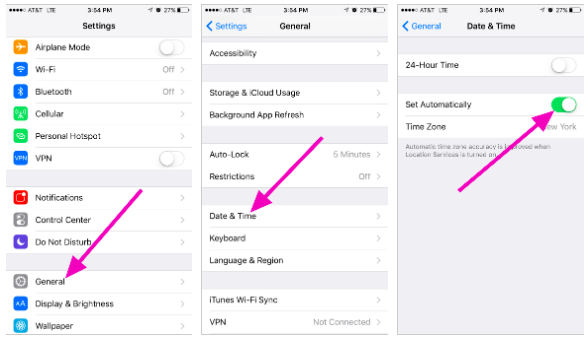
Tvåfaktorkoder - behöver återställas
Om du redan har utfört en tidssynkronisering på din enhet och inte kan hitta din 2FA reservkod, måste du kontakta vårt supportteam för ytterligare hjälp.
Vänligen kontakta oss och ge så mycket information som möjligt om ditt konto för att få en snabb 2FA-återställning. Information om dina senaste insättningar, affärer, saldon och kontoaktivitet kommer att vara till stor hjälp för att bekräfta din identitet.